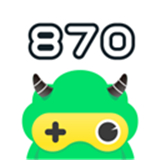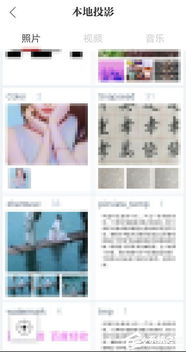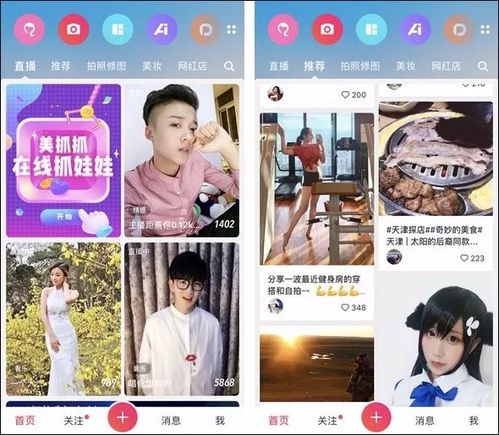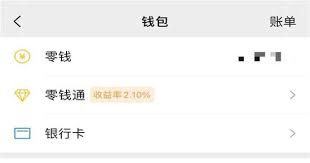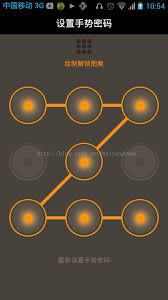如何强制关闭运行中的软件
当您的电脑上有一个程序无响应或者卡死时,可能需要强制关闭它以确保系统的正常运行。这里提供了一些步骤来帮助您安全有效地完成这一操作。
首先,请尝试通过正常的途径退出程序。通常,您可以通过点击窗口右上角的“x”按钮或从任务栏选择程序后按“alt+f4”键来关闭程序。如果这些方法不起作用,您可以尝试使用任务管理器。
打开任务管理器的方法有几种:一种是同时按下“ctrl+shift+esc”组合键;另一种方法是按下“ctrl+alt+del”组合键,然后在弹出的菜单中选择“任务管理器”。打开任务管理器后,您会在“进程”或“详细信息”标签页中看到所有正在运行的应用和后台进程。
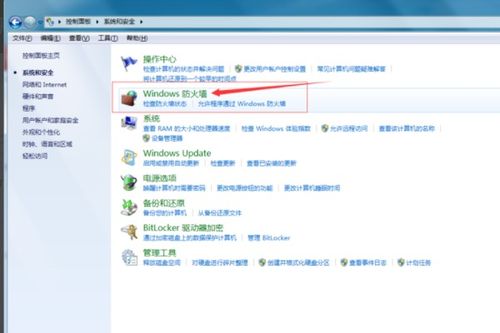
找到您想要关闭的应用或进程,选中它,然后点击底部的“结束任务”按钮。请注意,这样做可能会导致未保存的工作丢失,因此请尽量先尝试正常退出程序。
对于某些顽固的程序,可能需要更进一步的操作。例如,您可以尝试重启计算机,在启动时进入安全模式,这样可以减少系统加载的服务和驱动程序的数量,从而更容易地找到并关闭问题程序。另外,也可以考虑更新或重新安装有问题的软件,因为软件本身的问题有时也会导致此类故障。
总之,强制关闭正在运行的软件虽然是一种解决问题的方法,但在执行此操作前应尽可能尝试其他较为温和的方式,以避免数据丢失或其他潜在的风险。如果经常遇到类似问题,建议检查电脑是否感染了病毒或恶意软件,并进行相应的清理工作。